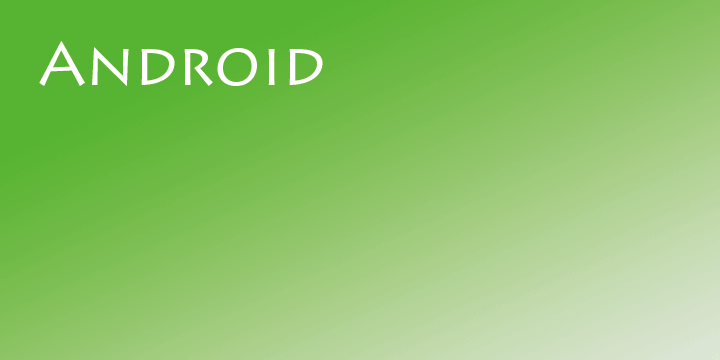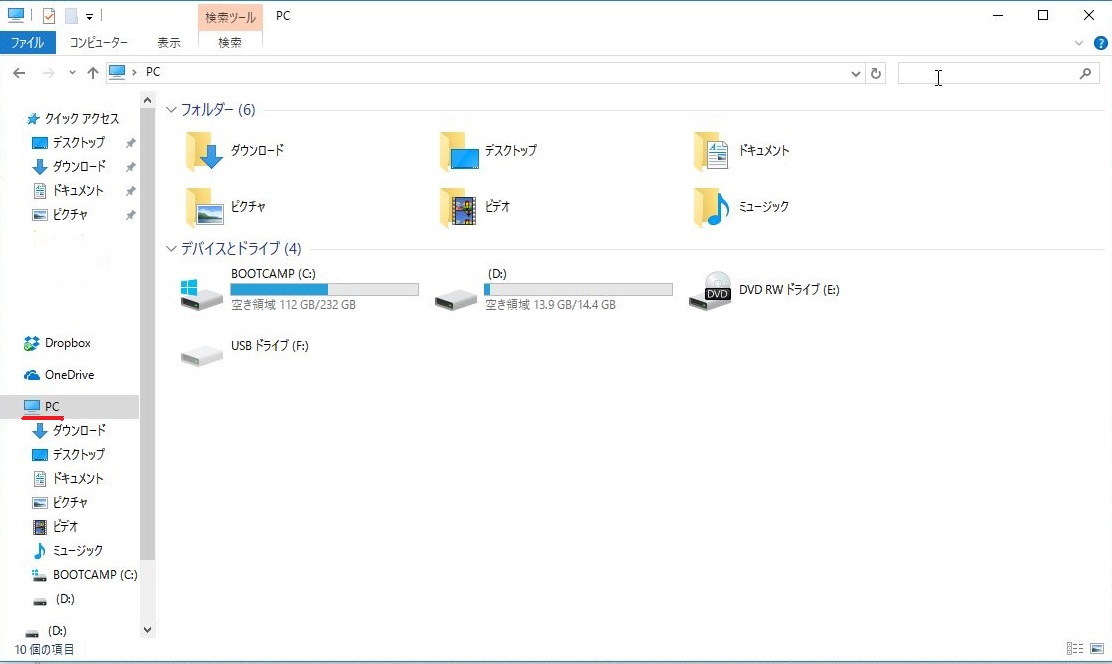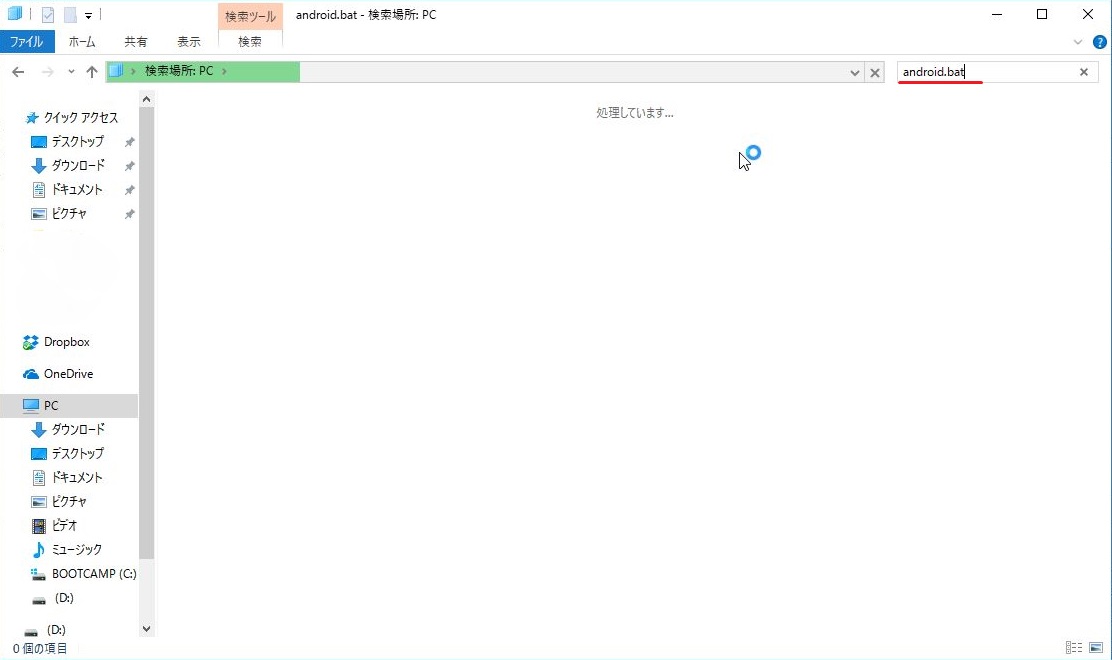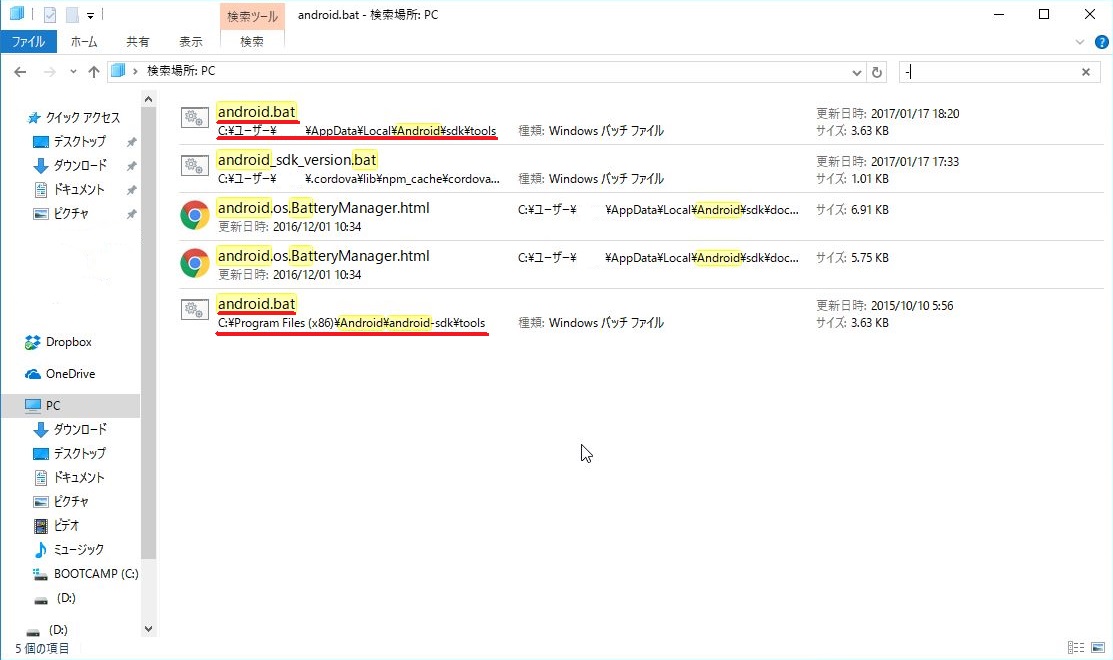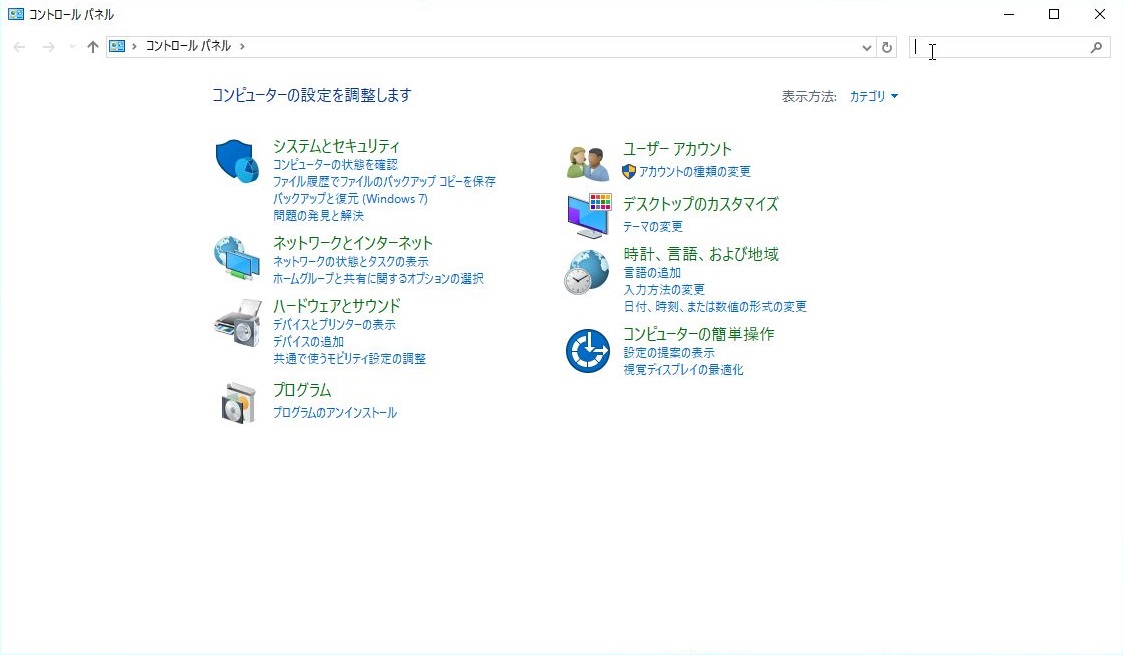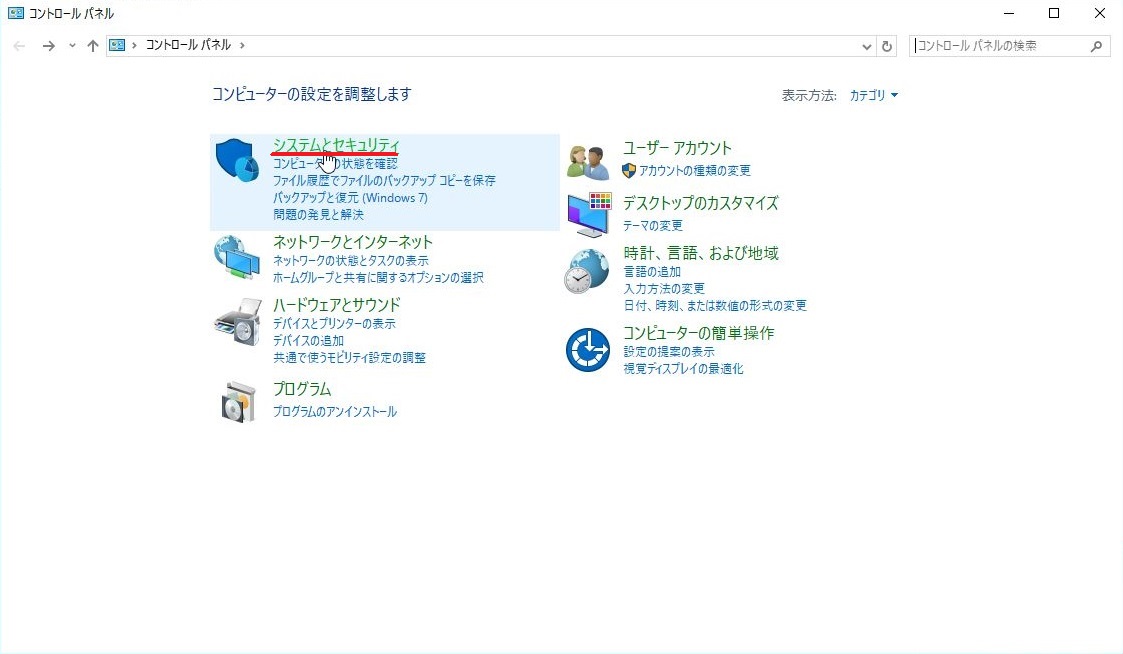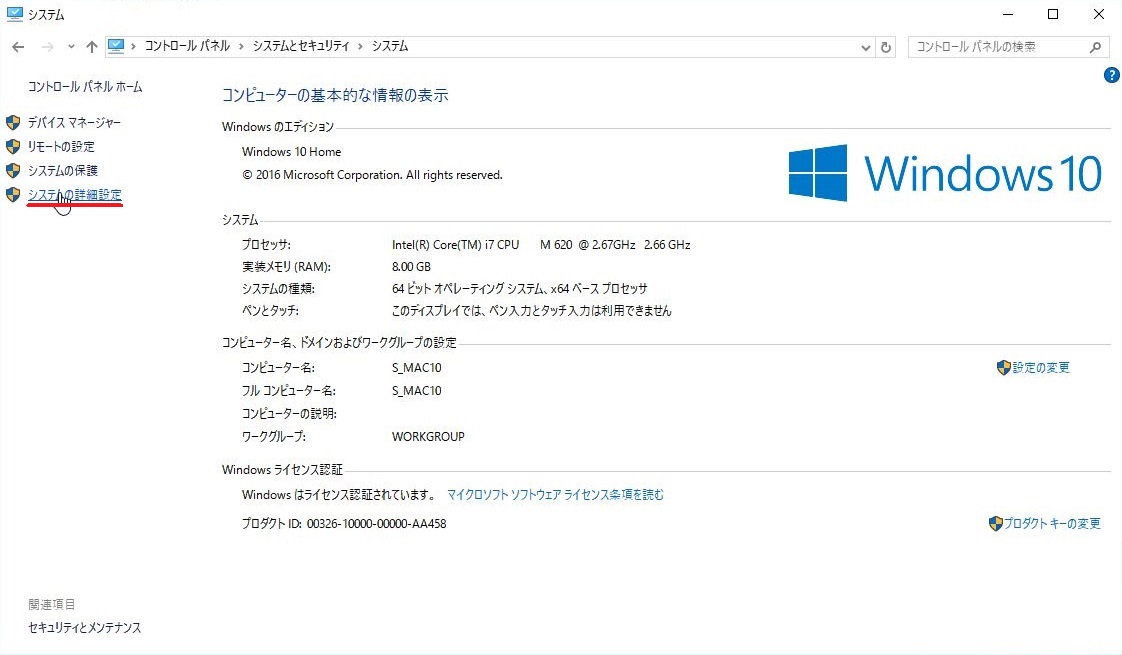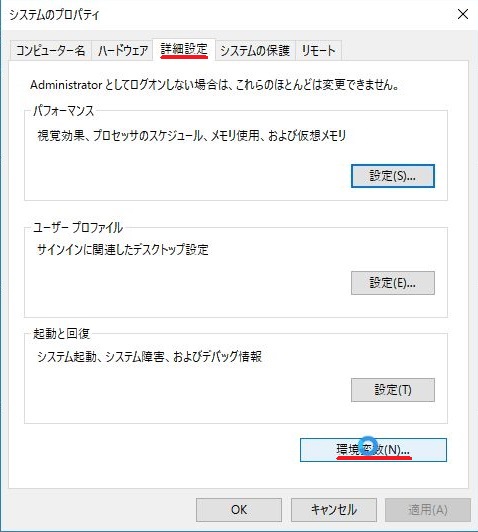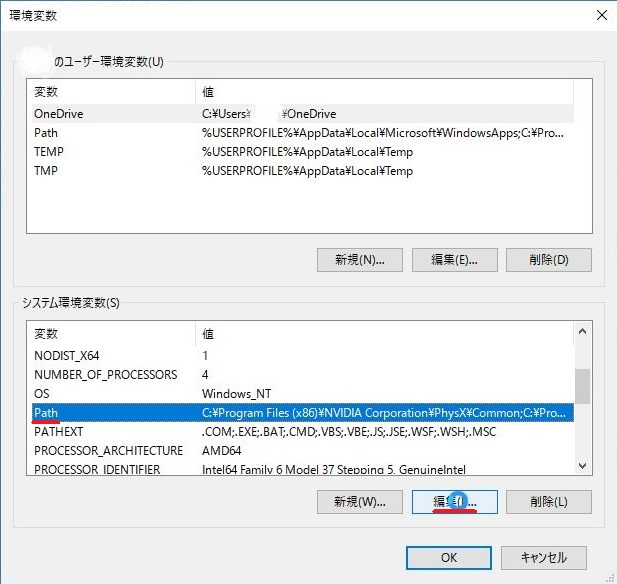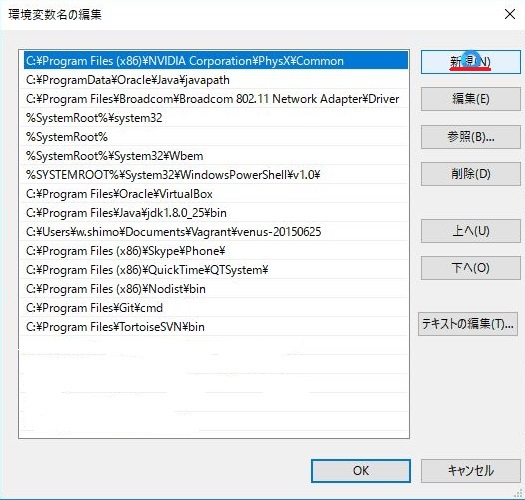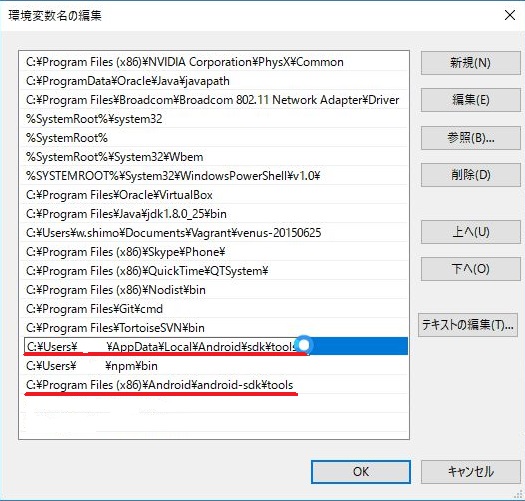Androidの開発に携わる上で、まず環境を整えると思いますが、そんなときにまあWeb上の記事を見るなり、参考書籍を見るなりして進めていきますよね。
そんなときにそのフローにしたがって進んでいくと、とある問題にぶつかるときがあります。
Windowsコマンドプロンプトでandroidコマンドを使おうとしたら、
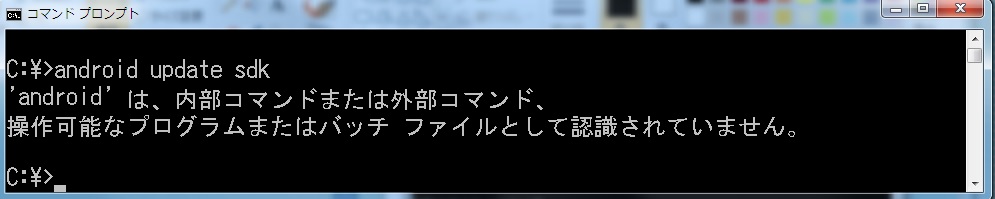
‘android’ は、内部コマンドまたは外部コマンド、
操作可能なプログラムまたはバッチ ファイルとして認識されていません。
ありゃこりゃ大問題。ってことで今回はその対処法を伝授していきます。
※環境はWindows10になっています。
androidコマンド実行できない、androidコマンド使えない~対処法~
androidコマンド 使えない とか
コマンドプロンプト androidコマンド とかでネットで調べたりすると出てくるのが
Android端末でコマンドプロンプトを使用する方法だったり、
adbコマンドを使えるようにする方法だったりがたくさん出てきて、
なかなかandroidコマンドが使えないことへの対処法が出てきません。
そもそもそんなエラーに陥る人が少ないのかもしれません。
なのでこの問題にはまってしまった稀有な人用の対処法になります。
androidコマンドは、プロジェクトの作成だったり、SDKのアップデートだったりその他もろもろに使うコマンドなので
これが使えないと話にならないことが多いです。
このコマンドを使えるようにするには、まずandroid.batの場所を探します。(このファイルはSDKマネージャを起動するときなどに使われるファイルになります。)
PCの中に入っているであろうこのファイルを検索してしばらく待ちますと、ファイルが見つかります。
このandroid.batの入っているフォルダのパスをシステムの環境変数PATHに追加してあげることでandroidコマンドが使えるようになります。
こんだけの説明で分かる人にはやるべきことが分かると思います。
分からない人のために、もう少し丁寧に説明するとします。
①android.batの検索
エクスプローラを開きます。
開いたらPCのところを選択しておきます。
そしたら右上の検索のところで、android.batと入力します。
これでしばらく待つとandroid.batの検索結果が出てきます。
そしたら今回自分の場合は、ユーザの下とProgram Filesの下の2つにandroid.batが入っていたので、両方のパスをメモしておきます。(自分の場合はC:\ユーザ\ユーザ名\AppDate\Local\Android\sdk\toolsとC:\Program Files(x86)\Android\android-sdk\tools)
②システムの環境変数Pathに今回の検索結果のパスを追加する
次は環境変数をいじっていきます。
まず、コントロールパネルを開きます。
そしたらシステムとセキュリティを選択します。
次にシステムを選択します。
次にシステムの詳細設定を選択します。
詳細設定タブの環境変数を選択します。
システム環境変数のPathを選択して、編集をクリックします。
環境変数名の編集で新規を選択します。
さっきメモしておいたandroid.batファイルの入っているフォルダのパスを書いてあげます。
(自分の場合はC:\Users\ユーザ名\AppDate\Local\Android\sdk\toolsとC:\Program Files(x86)\Android\android-sdk\toolsを新規追加)
これでOKをクリックして、環境変数Pathへの追加が完了です。
コマンドプロンプトをもう一度新たに開くと、androidコマンドが使えるようになっているはずです。
以上がWindowsコマンドプロンプトでandroidコマンドが使えないときの対処法でした。
中々このエラーが起きる人は少ないのかもしれませんが、これで皆さんが無事にandoridコマンドが使えるようになれば幸いです。